Inhaltsverzeichnis
Beitritt zu Domänen und LDAP-Diensten
In bestimmten Anwendungsfällen möchten Sie vielleicht einer Domäne beitreten. Damit das klappt, ist viel Vorarbeit notwendig, die sich für anspruchsvolle Nutzer jedoch lohnen könnten. Wir zeigen Ihnen jetzt, wie Sie einer Domäne beitreten.
Beitritt zu einer Windows-Domain
Die folgende Anleitung bezieht sich auf die Verwendung von Synology Disk Station Manager in Version 6.0 oder höher. Für andere NAS-Betriebssysteme gilt jedoch eine sehr ähnliche Vorgehensweise, die Sie fast 1:1 aus diesem Ratgeber übernehmen können.
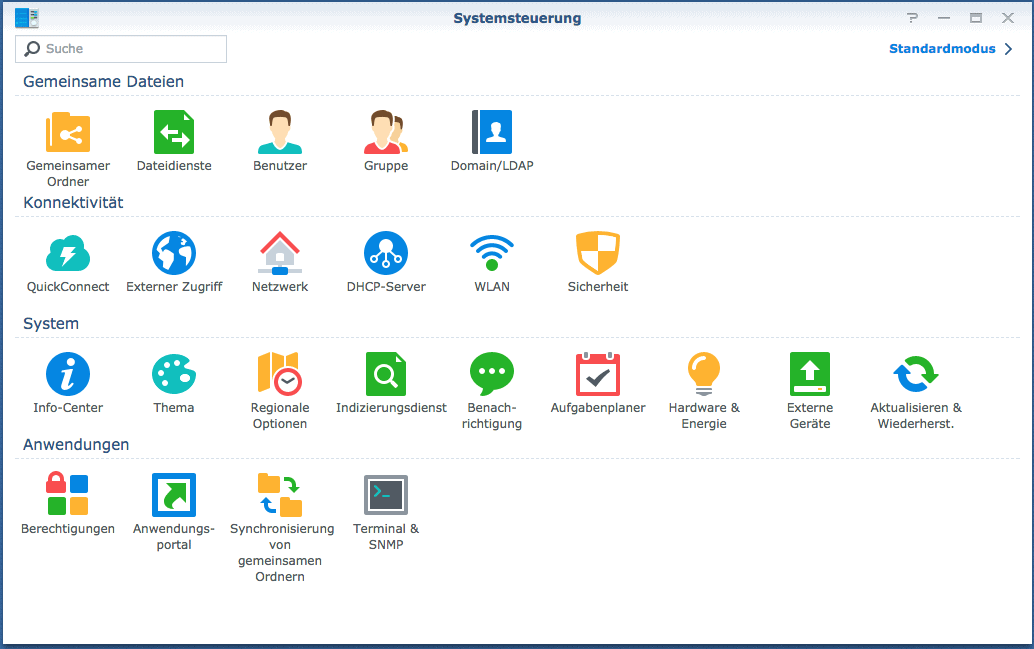
Begeben Sie sich zuerst in die Systemsteuerung. Auf der linken Seite unter „Gemeinsame Dateien“ finden Sie den Eintrag „Domain/LDAP“. Klicken Sie darauf und Sie werden oben eine Option namens „Domain beitreten“ entdecken. Sobald Sie darauf klicken, können Sie sowohl den Domainnamen als auch dessen DNS-Adresse in die freien Felder eintragen.
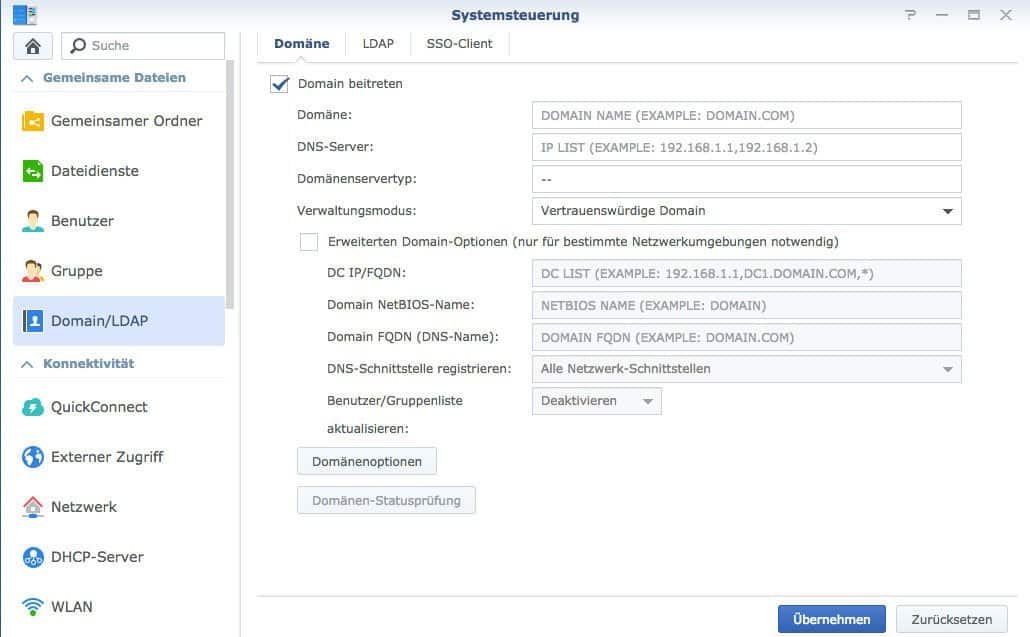
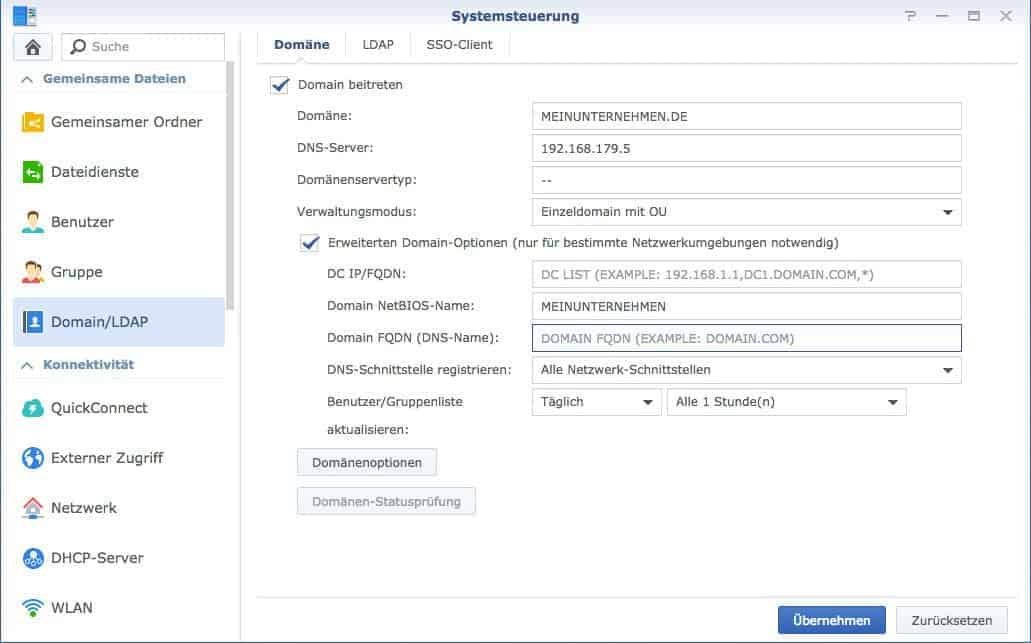

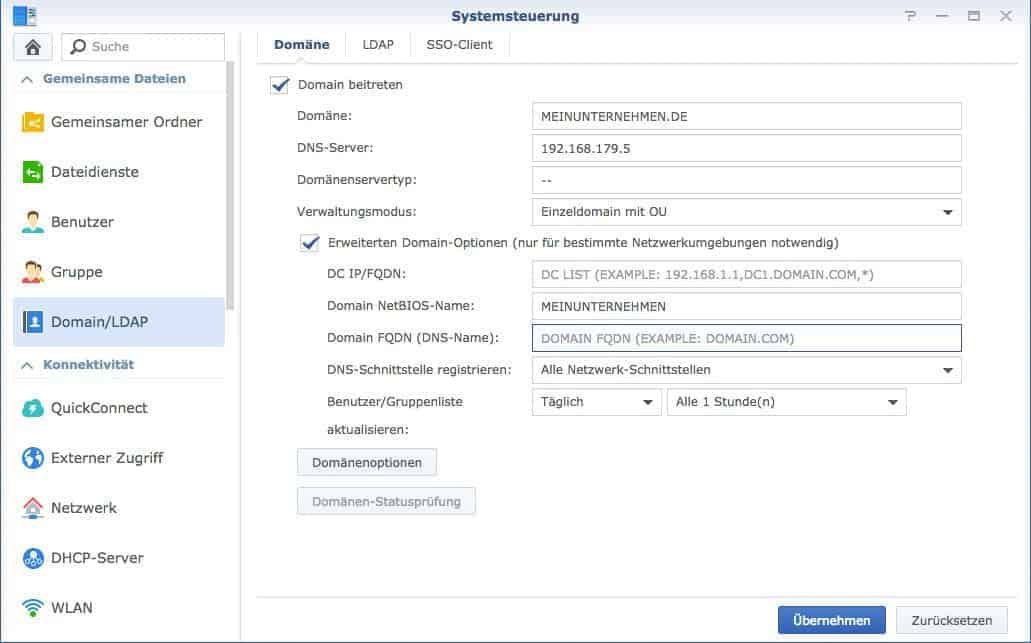
Sobald Sie fertig sind, klicken Sie auf „Übernehmen“. Sie müssen jetzt noch einmal das Passwort und den Benutzernamen des Administrators des Domainservers eingeben. Betreiben Sie den Server selbst, ist das kein Problem, in Unternehmen müssen Sie eventuell nachfragen.
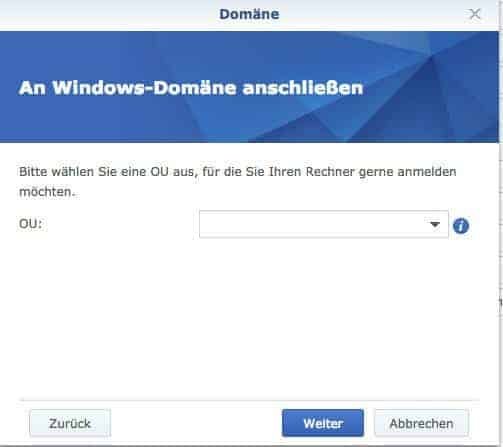
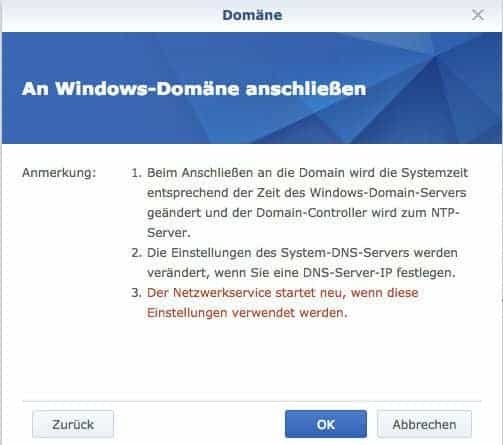
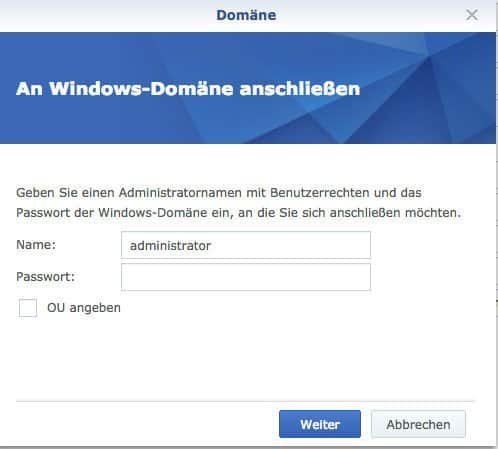
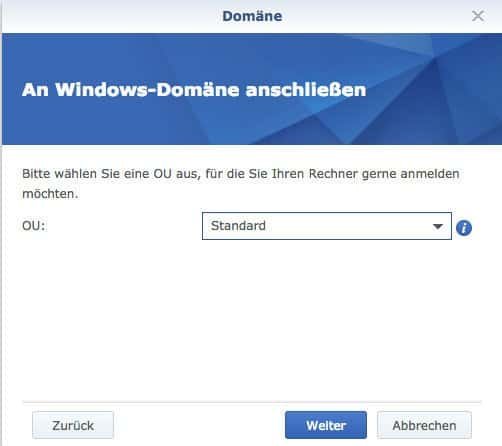
Sinn und Zweck der Domänen ist es vor allem, den Zugang zum NAS-Server für zahlreiche Nutzer und Gruppen zu vereinfachen. Ist der NAS-Server in einer Domäne registriert und ein Benutzer meldet sich bei dieser Domäne an, stehen auch gleich alle Dateien und Anwendungen auf dem NAS-Server zur Verfügung. Es entfällt somit die Notwendigkeit, sich viele unterschiedliche Namen und Passwörter merken zu müssen. In der Regel steht anschließend die gesamte Bandbreite an Daten und Anwendungen bereit, die auf dem NAS-Server zu finden sind.
[alert style=“warning“]Achtung: Der Beitritt zu einer Windows-Domain mit einem NAS-Server klappt wesentlich besser, wenn diese Domain auch auf einem DNS-Server registriert ist. Andernfalls könnte der Beitritt fehlschlagen, wodurch letztendlich auch die Nutzung des NAS-Servers nicht möglich wäre.[/alert]
Ist der Beitritt zu einer Windows-Domain für mich sinnvoll?
Im privaten Bereich: wahrscheinlich nicht. Windows-Domänen werden vor allem im Bereich kleiner und großer Unternehmen genutzt, um bestimmte Bereich eines Netzwerks voneinander abzugrenzen. Sie schaffen mit einer Domain einen Bereich, in denen einzelne Nutzer oder auch Gruppen Zugriff auf bestimmte Daten oder Programme oder vielleicht auch Drucker und ähnliche Geräte haben. Ebenso verhält es sich mit einem NAS-Server: Indem diese einer bestimmten Domäne beitreten, bekommen alle Benutzer innerhalb dieser Domäne Zugriff auf diesen NAS-Server inklusive aller Funktionen.
Damit das reibungslos klappt, ist auch eine Verteilung der Benutzerrechte notwendig. In größeren Arbeitsgruppen wird dies meist über Gruppenrechte gelöst. In einem fiktiven Beispiel gibt es in einem Unternehmen eine Gruppe A und Gruppe B, die beide in komplett getrennten Bereichen arbeiten und dennoch Zugriff zum selben NAS-Server für die Verwendung bestimmter Dokumente benötigen. Der Administrator der Domäne könnte den NAS-Server zur Domäne hinzufügen und anschließend die Rechte der Gruppen so verteilen, dass sowohl Gruppe A als auch B Zugriff auf diese Daten haben. Letztendlich spart dies viel Verwaltungsaufwand bei der Zusammenarbeit in großen Gruppen.
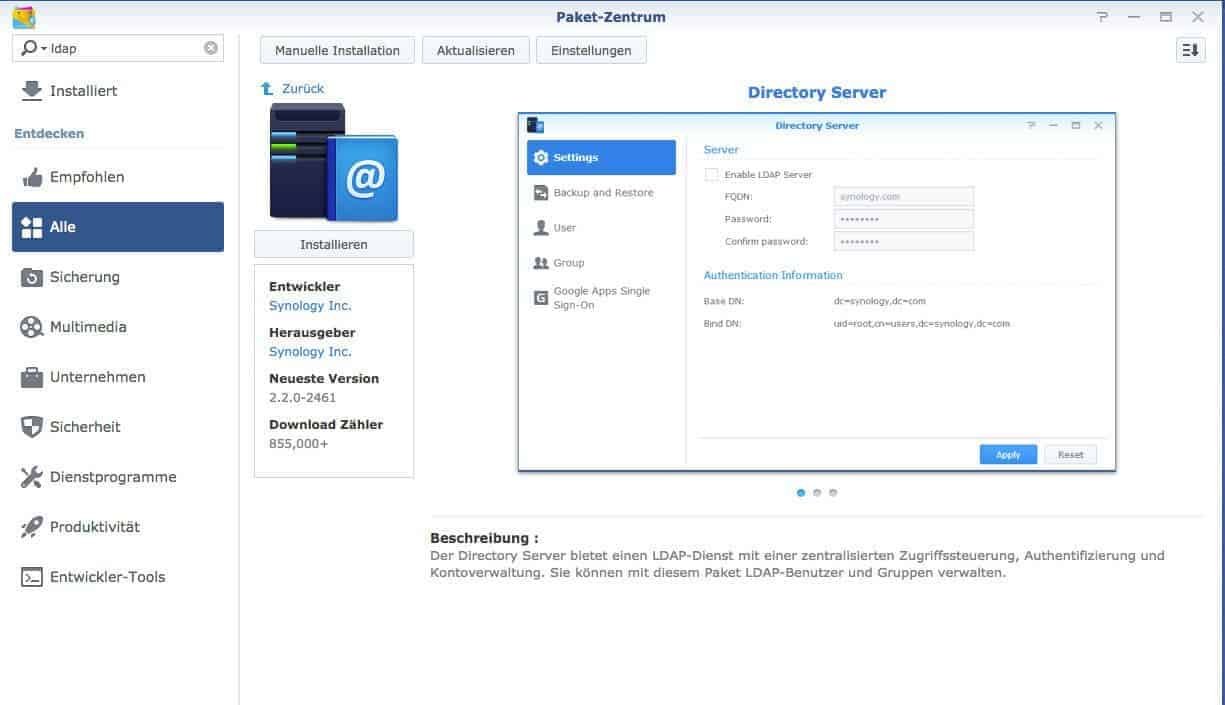
Warum ist ein DNS-Server notwendig?
Um einen NAS-Server in einem Netzwerk zu identifizieren, sind DNS-Server auf lange Sicht unverzichtbar. Sie machen es möglich, dass Nutzer etwa https://www.meinserver.de eingeben können anstelle einer IP-Adresse wie https://192.168.10.20. Der DNS-Server, den Sie in der weiter oben beschriebenen Konfiguration angegeben haben, kümmert sich um die Auflösung der URL in die IP-Adresse.
Nach der Eingabe von https://www.meinserver.de beispielsweise schaut der Webbrowser auf dem DNS-Server nach, zu welcher IP-Adresse diese URL gehört. Die Adresse geht zurück an Ihren Computer, der ab jetzt weiß, wo der NAS-Server zu finden ist. Für Menschen wäre es auf Dauer nicht zumutbar, sich lange IP-Adressen zu merken. Einfache URLs verursachen wesentlich weniger Probleme.
Um die Nutzung von Domänen zu vereinfachen, stellt Synology auch gleich ein Paket namens DNS Server bereit. Das ist praktisch, weil der NAS-Server dann gleichzeitig als DNS-Server fungiert und somit ein Umweg über andere Hardware nicht notwendig ist. Dadurch sind Sie auch nicht auf externe, womöglich fehleranfällige Geräte angewiesen, sondern können gleich den NAS-Server mit einem DNS-Server verbinden und weitere Fehlerquellen ausschließen.
Was ist LDAP?
LDAP finden Sie in derselben Region wie den Beitritt zu einer Domäne. Öffnen Sie also die Systemsteuerung, klicken Sie links auf „Domain/LDAP“ und begeben Sie sich dann in die Registerkarte LDAP. Dort können Sie den LDAP-Client aktivieren und die Serveradresse, Verschlüsselungen, Profile, Intervalle für Benutzerlistenaktualisierungen und andere Optionen festlegen. Damit das alles funktioniert, brauchen Sie einen LDAP-Server – und auch der wird, ebenso wie die Windows-Domänen, vorrangig in Unternehmen eingesetzt.
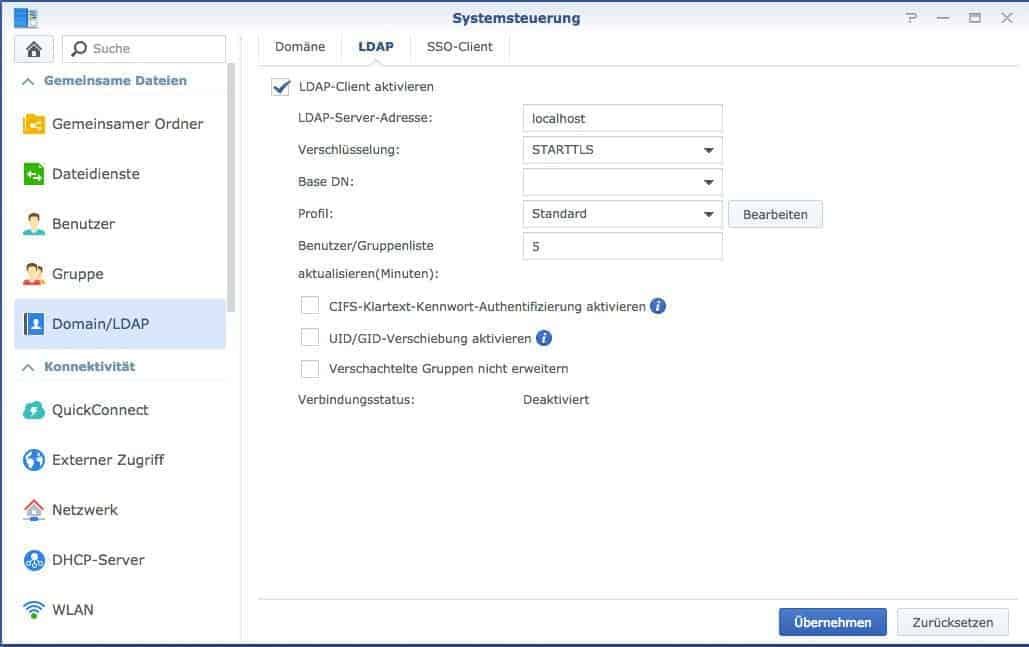
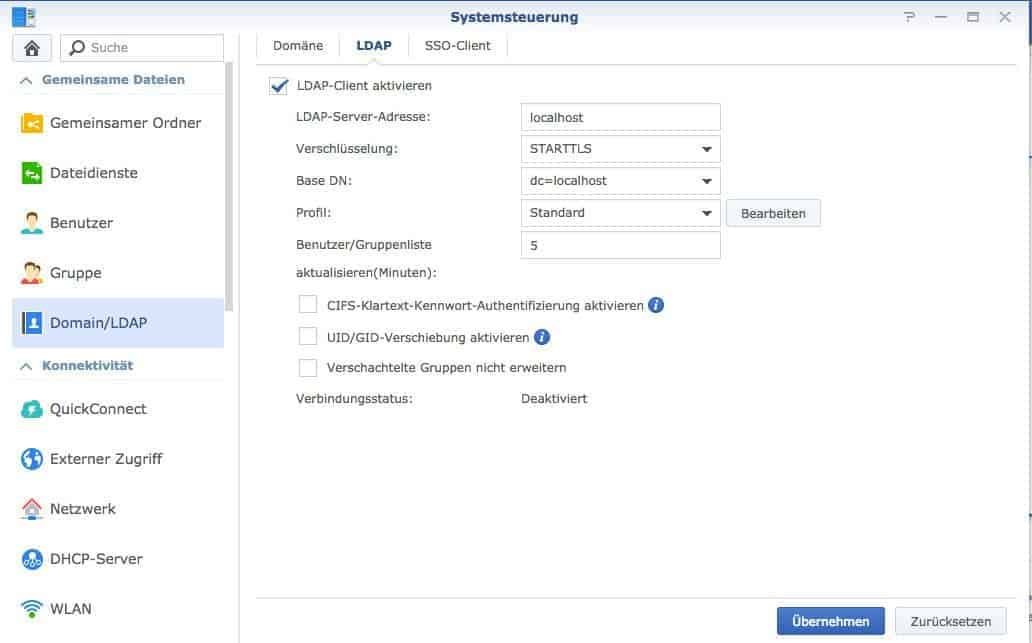
Grundsätzlich verbirgt sich hinter LDAP ein Verzeichnisdienst, der vorrangig Benutzernamen und andere Daten speichert. Benutzernamen und auch Rechte der einzelnen Nutzer können Sie somit zentral an einer Stelle auf dem LDAP-Server verwalten, um diese Daten anschließend für alle angeschlossenen Clients zu aktualisieren. Tritt ein NAS-Server als LDAP-Client also einem LDAP-Server bei, können andere Anwender mit den Ihnen bereits bekannten Namen und Passwörter auf den Server zugreifen. Langfristig verringern sich dadurch die Unmengen an Benutzernamen und Passwörtern, die gerade in IT-nahen Branchen von jedem Nutzer gemerkt werden müssen.
Generell ist ein NAS-Server nur ein kleiner Teil eines größeren LDAP-Servers. In der Realität könnten sich Nutzer beispielsweise auf verschiedenen Geräten – mit Windows, Linux und macOS – und auch bei diversen Anwendungen auf diesen Geräten immer mit denselben Kennungen einloggen. Der NAS-Server wäre dann nur ein weiterer Baustein in diesem Geflecht aus Geräten und Anwendungen. LDAP macht somit die Verwaltung von Nutzern und Rechten sowohl für Administratoren als auch die Nutzer selbst einfacher. Im privaten Bereich werden Sie mit LDAP wahrscheinlich nie in Kontakt kommen, da ein wichtiger Bestandteil – die Einrichtung eines LDAP-Servers – gar nicht vorhanden ist.

Starker Artikel. Ich arbeite ihn Stück für Stück durch. Sinn und zweck für kleine Büros könnte noch tiefer diskutiert werden . Ich stieß auf Domain/LDAP, weil der Aggregationsdienst der Syno das erfordert und ich viele Freigabe zusammenlegen möchte.
Ralph